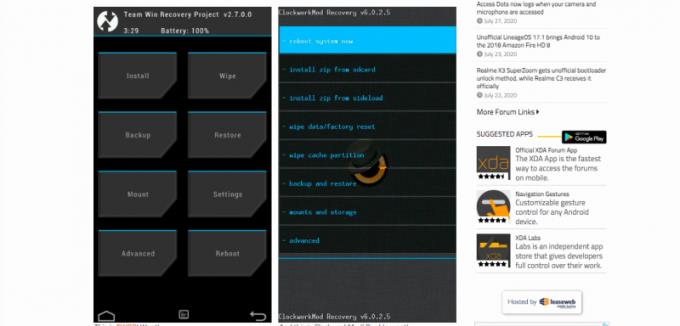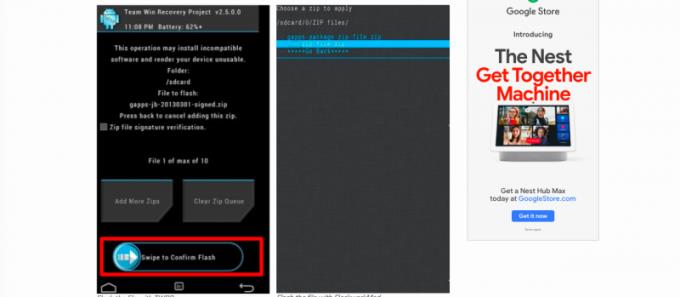Khi sở hữu một thiết bị Android, bạn sẽ trở thành một phần của cộng đồng nguồn mở. Phần mềm của Android là mã nguồn mở, có nghĩa là bất kỳ ai cũng có thể truy cập, sửa đổi mã phần mềm, đóng gói lại và mở nó ra để người dùng khác tải xuống. Bởi vì điều này, thế giới modding xung quanh Android rất nhiệt tình và sáng tạo.
Người theo sở thích và các nhà phát triển chuyên nghiệp thường là những người tạo ra các bản vá và cải tiến cho các ứng dụng và phần mềm theo cách trước nhóm phát triển Android chính thức (chẳng hạn như trường hợp với màu hiển thị xanh 4XL của Google Pixel và các vấn đề DeX đến Linux của Samsung). Với các diễn đàn cộng đồng như XDA, giống như trang người hâm mộ của nhà phát triển dành cho Android, rất dễ dàng khám phá và tìm thấy những cải tiến cây nhà lá vườn này dưới dạng ROM tùy chỉnh và GSI.
ROM tùy chỉnh là gì?
Điện thoại thông minh Android của bạn được cài đặt sẵn ROM gốc giúp xác định hiệu suất và các tính năng khả dụng. ROM là viết tắt của Read-Only Memory và là phần sụn. ROM tùy chỉnh được phát triển bởi cộng đồng nguồn mở Android và có thể mở khóa các tính năng mới và cải thiện cách thức hoạt động của hệ điều hành trên thiết bị Android của bạn. Hầu hết các ROM tùy chỉnh này đều miễn phí.
GSI là gì?
GSI là viết tắt của hình ảnh hệ thống chung. GSI cuối cùng giúp bạn kiểm tra các ứng dụng của mình trên các thiết bị không chính thức hỗ trợ ứng dụng của bạn. Chúng tương tự như ROM mà bạn có thể tải xuống ROM hoặc GSI để cung cấp cho bạn một cải tiến cụ thể cho thiết bị Android của mình, nhưng có một sự khác biệt lớn.
ROM so với GSI
ROM được phát triển cho một thiết bị Android cụ thể. GSI là một ứng dụng trên nhiều thiết bị. Không có gì đảm bảo rằng GSI sẽ hoạt động mà không có lỗi trên tất cả các phần mềm Android, và các nhà phát triển GSI cũng không quá chú tâm vào việc sửa những lỗi này. Việc flash GSI qua ROM không có hại gì, đặc biệt nếu thiết bị của bạn không có ROM. Chỉ cần đảm bảo rằng điện thoại của bạn tuân thủ Project Treble và có bộ nạp khởi động có thể mở khóa. Bằng cách mở khóa bộ nạp khởi động (phần mềm được tải mỗi khi bạn bật điện thoại), bạn có thể tiến hành khôi phục cài đặt gốc.
Nói chung, ROM là bản ổn định hơn trong số cả hai.
Cài đặt ROM tùy chỉnh
Mặc dù bạn có thể do dự khi thực hiện bước mới này với hệ điều hành Android của mình, nhưng việc tải xuống và cài đặt, còn được gọi là flash, ROM tùy chỉnh không quá khó. Tuy nhiên, đừng để bị lừa. Bạn có thể làm hỏng điện thoại của mình nếu không làm theo hướng dẫn. Nhưng giống như thiết lập đồ nội thất IKEA, nếu bạn làm theo hướng dẫn sử dụng, chiếc ghế dài - hoặc điện thoại trong trường hợp này - sẽ không bị vỡ khi bạn ngồi xuống.
Để tải xuống ROM tùy chỉnh, điện thoại của bạn cũng sẽ cần:
- Bộ nạp khởi động có thể mở khóa
- GApps (Google Apps)
- Phục hồi tùy chỉnh
Sao lưu dữ liệu của bạn! Nếu tôi có thể lặp lại lệnh này trong toàn bộ đoạn văn, tôi sẽ làm. Đừng hy sinh những gì bạn có cho những gì bạn không có. Như đã đề cập trước đây, bạn có thể làm rối điện thoại của mình khi cài đặt ROM tùy chỉnh. Đừng có bất kỳ cơ hội nào, hãy sao lưu nó.
Tải xuống, nhưng không giải nén, ROM tùy chỉnh mà bạn muốn sử dụng.
Tìm Ứng dụng Google tương ứng với ROM. Lưu cả hai điều này vào điện thoại thông minh của bạn.
Khởi động điện thoại thông minh của bạn ở chế độ khôi phục. Các nút có thể khác nhau tùy thuộc vào thiết bị của bạn. Nhấn giữ nút giảm âm lượng + nút nguồn trong vài giây.
Khi bạn ở màn hình khôi phục, hãy chọn Cài đặt.
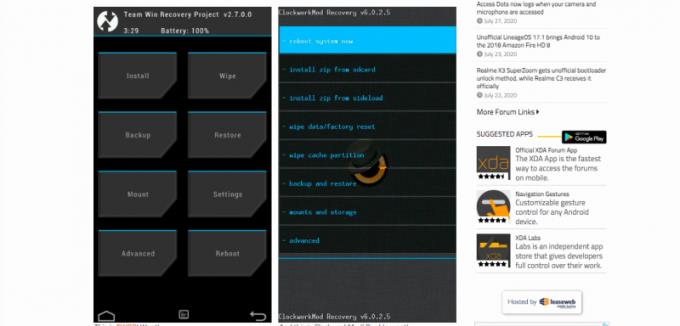
Chọn Cài đặt từ [nơi tệp zip của bạn được lưu]. Điều này được gọi là nhấp nháy mã zip.
Bạn sẽ được thực hiện qua các bước lựa chọn để lấy đúng tệp zip. Cuối cùng, bạn sẽ được yêu cầu xác nhận đèn flash.
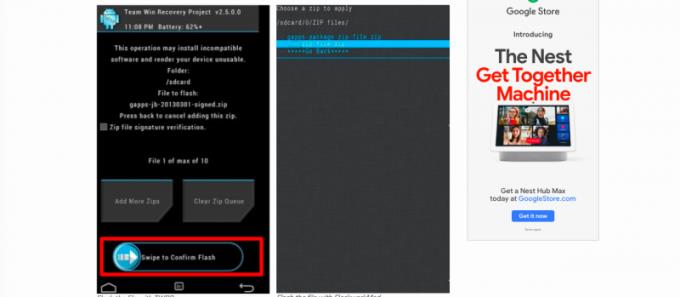
Sau khi cài đặt, hãy quay lại và xóa bộ nhớ cache của bạn.
Cài đặt GSI
Việc tải xuống và cài đặt GSI hoàn toàn dành riêng cho từng thiết bị. Tuy nhiên, có một số bước chung để bạn có được ý tưởng về cách quy trình diễn ra.
Thiết bị của bạn cần:
- Tuân thủ Treble
- Hệ thống khởi động có thể mở khóa
- Một phương pháp để tắt xác minh khởi động
Sao lưu dữ liệu của bạn trước khi tiếp tục.
Để tải xuống GSI, bạn cần đảm bảo thiết bị của mình tuân thủ Treble. Chạy lệnh sau trên ADB: getprop ro.treble.enabled . Nếu bạn nhận được "false" thì bạn không thể chạy GSI trên điện thoại của mình.
Sau đó, bạn sẽ muốn xem hệ điều hành GSI nào mà điện thoại của bạn tương thích. Trong ADB, hãy chạy lời nhắc này: cat /system/etc/ld.config.version_identifier.txt \ | grep -A 20 “\ [nhà cung cấp \]” . Nếu bạn nhận được "true", thì bạn có thể chạy khá nhiều GSI. Nếu nó sai, thì bạn chỉ có thể chạy GSI có cùng hệ điều hành với điện thoại của bạn.
Tắt xác minh khởi động.
Bạn sẽ cần xóa các thông số kỹ thuật hiện tại của hệ thống để hiển thị thông số GSI.
Khởi động lại thiết bị của bạn.
Kết thúc
Trước khi cài đặt ROM hoặc GSI tùy chỉnh, hãy sao lưu tất cả dữ liệu của bạn, không quan trọng bạn là người mới hay dân chuyên nghiệp, không có trình độ kinh nghiệm sẽ làm cho việc mất dữ liệu dễ dàng hơn. Tất nhiên, trừ khi bạn đang sử dụng điện thoại Android dùng để thử nghiệm.